Pernahkah anda merasakan repotnya menulis huruf terbilang pada kuitansi? Kalau hanya menulis 1 atau 2 kuitansi tentu saja tidak akan membuat dahi anda berkerut. Namun bagaimana jika anda harus membuat 30 kuitansi dengan angka nominal yang tidak cantik sama sekali (wah kayak nomor hape saja). Coba saja terjemahkan ke huruf Rp 79.658.876.495,79. Wah apa gak ada kerjaan yang lebih menyenangkan?
Membuat kuitansi pembayaran adalah pekerjaan saya sehari-hari sebagai staf di bagian keuangan. Mulai dari kuitansi pembelian alat tulis sampai konsumsi rapat. Dan di setiap kuitansi pasti ada terbilang. Dan tentu saja akan meyenangkan sekali jika begitu kita memasukkkan angka langsung muncul terbilangnya tanpa repot menulis satu persatu yang riskan menimbulkan kesalahan. Belum lagi kalau kita merubah nilai nominal kuitansi, kita harus menuliskan terbilangnya lagi. Bukankah lebih menyenangkan kalau semuanya berjalan otomatis?
Microsoft Office Excel 2007 menyediakan fasilitas untuk mempermudah pekerjaan yang membutuhkan otomasi seperti pembuatan terbilang. Fasilitas itu bernama makro. Saya sendiri kurang paham apa itu makro, visual basic dan bahasa pemrograman yang aneh-aneh dan bikin pusing kepala. Saya sendiri mendapatkan ini dari browsing di internet, bukan hasil karya sendiri. Maklum, saya sendiri juga tidak mudheng visual basic.
Langkah-langkah untuk membuat teks terbilang di microsoft excel 2007 sebagai berikut :
1. Pertama-tama download file terbilang.xla yang merupakan excel add in (klik disini untuk download).
UPDATE : untuk pengguna Microsoft Excel 2013 ke atas, download file terbilang.xlam
2. Simpan file tersebut pada lokasi yang tidak berubah-ubah, misalnya di drive D. Kalau bisa jangan ditaruh di drive C, siapa tahu suatu saat komputer Anda error dan ujung-ujungnya diformat.
3. Sekarang buka program Microsoft Excel dari start menu dan klik Office Menu (Tombol bulat di pojok kiri) kemudian Excel Option.
4. Setelah itu akan muncul menu Excel Option, pilih Add-Ins. Setelah kita klik Add-Ins, pada bagian bawah ada tulisan “Manage : Excel Add-Ins”, lalu klik GO.
Akan muncul form baru yang berisi Add-Ins bawaan Excel. Nah yang akan kita lakukan sekarang adalah memasukkan add-in terbilang.xla ke dalam Microsoft Excel 2007. Klik tombol Browse sehingga akan mucul kotak dialog baru. Arahkan ke lokasi tempat kita menyimpan file terbilang.xla. Setelah itu klik OK.
Pastikan add-in terbilang muncul dalam list add in dan dicentang. Instalasi selesai.
Sekarang kita akan mengaplikasikannya dalam worksheet.
– Jika anda ingin langkah yang agak panjang, anda bisa memulainya dengan Insert Function.
– Pada dialog Insert Function ubah kolom “or select a category” yang tadinya “Most Recently Used” menjadi “User Defined” dengan cara klik tombol scroll di sebelah kanannya.
– Pilih function Terbilang setelah mucul pilihan Isi, Ratusan dan Terbilang, kemudian klik OK.
– Arahkan pada cell yang ingin kita terjemahkan menjadi terbilang dengan klik tombol sebelah kanan kolom NNumber. Setelah itu tekan OK atau enter.
– Kalau anda ingin cara yang pendek, tuliskan saja =terbilang(A1) A1 bisa anda ubah sesuai posisi angka yang anda maksud.
– Sampai saat ini saya belum bisa menambahi agar Rp bisa terbaca rupiah, jadi agar kata rupiah itu muncul di akhir kalimat kita bisa merubah Format Cells. Pada Tab Number pilih Custom. Tuliskan kode “”@” rupiah” (menggunakan tanda kutip) kemudian klik OK.
Demikianlah tips sederhana untuk membuat teks terbilang pada kuitansi. Semoga bermanfaat.


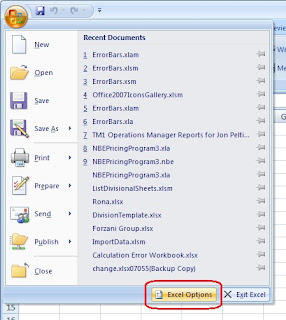
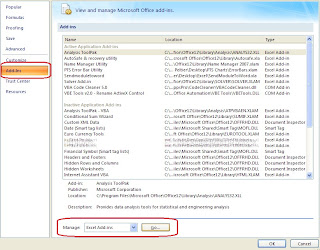



HASILNYA TIDAK ADA, YANG TERTULIS #NAME?, SOLUSINYA BAGAIMANA
solusi nya belajar lagi mas, yang tekun yah..
om..
awalnya bisa
tapi setelah keluar lalu masuk lagi gak bisa
sama (#name) apa yang salah yah.. pasti ada yang salah tuh..
klo bentrok mungkin gak
soalnya saya juga pake modul VB dalam satu sheet
Om, Add on sudah saya coba, dan di laptop saya tidak ada masalah. Saya tutup dan buka lagi berulang kali tetap lancar. Mungkin format cell nya TEXT, seharusnya GENERAL.
Mas kok yo punya ku raiso Mas.
Wakakaka… wis iso to?